Thông tin liên hệ
- 036.686.3943
- admin@nguoicodonvn2008.info

Startup Repair là một công cụ khôi phục Windows có thể khắc phục một số sự cố hệ thống ngăn Windows khởi động. Startup Repair quét PC để tìm sự cố và sau đó cố gắng khắc phục để PC có thể khởi động chính xác.
Startup Repair là một trong những công cụ phục hồi trong Advanced Startup Options. Bộ công cụ này được đặt trên ổ cứng của PC (phân vùng khôi phục), phương tiện cài đặt Windows và ổ khôi phục.
Hướng dẫn này sẽ chỉ cho bạn cách chạy Startup Repair để khắc phục các sự cố khiến Windows 10 không load.
Lưu ý:
Startup Repair chỉ có thể khắc phục một số sự cố nhất định, chẳng hạn như các file hệ thống bị thiếu hoặc bị hỏng. Nó không thể sửa các lỗi phần cứng, chẳng hạn như ổ cứng bị hỏng hoặc bộ nhớ không tương thích, cũng như không bảo vệ chống lại các cuộc tấn công của virus.
Startup Repair không được thiết kế để khắc phục các sự cố cài đặt Windows, cũng không phải là công cụ sao lưu, vì vậy nó không thể giúp bạn khôi phục các file cá nhân, chẳng hạn như ảnh hoặc tài liệu.
File nhật ký của Startup Repair được đặt tại:
C:\Windows\System32\Logfiles\Srt\SrtTrail.txt
Đây là cách thực hiện:
1. Boot vào Advanced Startup Options.
2. Nhấp vào Troubleshoot.
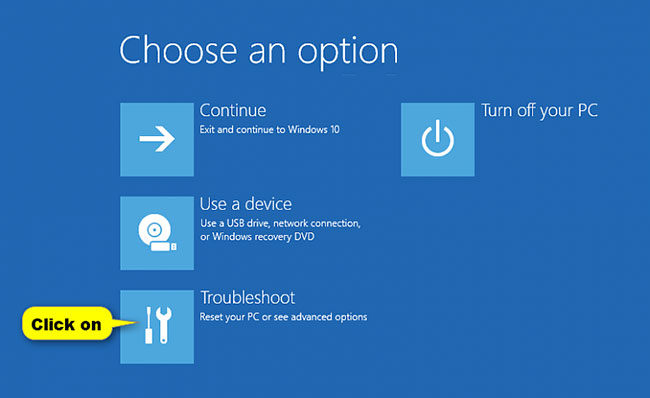
3. Nhấp vào Advanced options.
4. Nhấp vào Startup Repair.
5. Nếu được nhắc, hãy chọn hệ điều hành bạn muốn thực hiện sửa chữa khởi động.
6. Nếu được nhắc, hãy chọn tài khoản admin để cung cấp thông tin xác thực.
Bạn sẽ không được nhắc nhập mật khẩu admin nếu bạn khởi động từ USB cài đặt Windows hoặc ổ khôi phục.
Nhập mật khẩu admin đã chọn và nhấn vào Continue.
7. Start Repair bây giờ sẽ bắt đầu chẩn đoán PC (Diagnosing your PC) và cố gắng tự động sửa chữa nó.
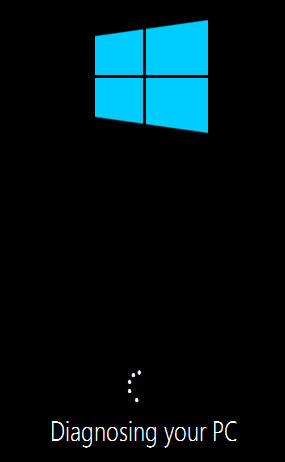
8. Nếu việc sửa chữa không thành công, bạn sẽ thấy tóm tắt sự cố trong file nhật ký.
Tùy chọn
Nhấp vào Advanced options và chuyển đến bước 2 ở trên. Đôi khi, có thể phải chạy Startup Repair tối đa 3 lần và khởi động lại PC mỗi lần để khắc phục sự cố khởi động.
Nhấp vào Advanced options, chuyển đến bước 2 ở trên, nhưng nhấn vào Next thay thế.
Nhấn vào Shut down.
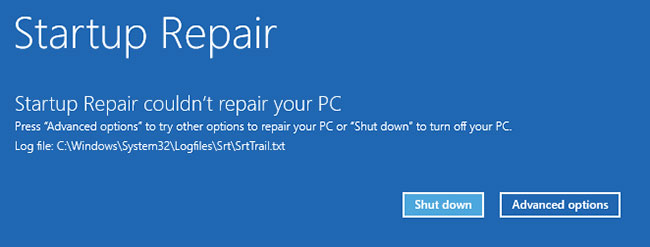
Nguồn tin: Quantrimang.com
Ý kiến bạn đọc
Những tin mới hơn
Những tin cũ hơn
 Những thiết lập Wi-Fi ẩn giúp Internet khách sạn nhanh hơn nhiều
Những thiết lập Wi-Fi ẩn giúp Internet khách sạn nhanh hơn nhiều
 Hàm DATEPART trong SQL Server
Hàm DATEPART trong SQL Server
 Cách xóa bỏ logo trong file PDF rất đơn giản
Cách xóa bỏ logo trong file PDF rất đơn giản
 Cách sửa USB bị hỏng trong Linux
Cách sửa USB bị hỏng trong Linux
 Nguyên nhân pin Chromebook cạn nhanh (và cách khắc phục)
Nguyên nhân pin Chromebook cạn nhanh (và cách khắc phục)
 Cách tạo ảnh GIF từ video quay màn hình trên Snipping Tool
Cách tạo ảnh GIF từ video quay màn hình trên Snipping Tool
 Những bài học thực tế về cuộc sống giúp bạn sống tốt và ý nghĩa hơn
Những bài học thực tế về cuộc sống giúp bạn sống tốt và ý nghĩa hơn
 Cách thiết lập code server dựa trên web trong Linux
Cách thiết lập code server dựa trên web trong Linux
 Cách chặn người khác thay đổi trỏ chuột trong Windows 11
Cách chặn người khác thay đổi trỏ chuột trong Windows 11
 Cách khởi động lại Windows 11 ngay lập tức
Cách khởi động lại Windows 11 ngay lập tức
 Những lá thư chưa gửi
Những lá thư chưa gửi
 Cách chỉnh độ rộng tự động trên Excel
Cách chỉnh độ rộng tự động trên Excel
 Kiểu dữ liệu trong Python: chuỗi, số, list, tuple, set và dictionary
Kiểu dữ liệu trong Python: chuỗi, số, list, tuple, set và dictionary
 Cách giãn dòng trong Word 2016, 2019, 2010, 2007, 2013
Cách giãn dòng trong Word 2016, 2019, 2010, 2007, 2013
 Cách hiển thị My Computer, This PC trên Desktop của Windows 10
Cách hiển thị My Computer, This PC trên Desktop của Windows 10
 8 tính năng Microsoft Office giúp bạn cắt giảm hàng giờ làm việc
8 tính năng Microsoft Office giúp bạn cắt giảm hàng giờ làm việc
 Cách xem mật khẩu Wifi đã lưu trên Windows
Cách xem mật khẩu Wifi đã lưu trên Windows
 Cách kết nối Google Drive với Grok Studio
Cách kết nối Google Drive với Grok Studio
 Việc chuyển sang Google Public DNS trên router và PC giúp cải thiện tốc độ Internet như thế nào?
Việc chuyển sang Google Public DNS trên router và PC giúp cải thiện tốc độ Internet như thế nào?
 Những bản mod thiết yếu giúp Windows 11 trở nên hữu ích hơn
Những bản mod thiết yếu giúp Windows 11 trở nên hữu ích hơn
